Можно использовать Word Microsoft® и приложения Microsoft Excel®, чтобы получить, отследить, и управлять требованиями. Requirements Management Interface (RMI) позволяет вам соединять объекты Simulink® с требованиями, управляемыми внешними приложениями.
Когда вы создаете ссылку от объекта Simulink до требования в документе Microsoft Office, RMI хранит данные о ссылке в Simulink. Используя эту ссылку, можно перейти от объекта Simulink до его связанного требования.
Можно также сконфигурировать RMI, чтобы вставить объект навигации в документ требований Microsoft Office. Этот объект навигации служит ссылкой от требования до его связанного объекта Simulink.
По умолчанию RMI не вставляет объекты навигации в документы требований. Если вы хотите вставить объект навигации в документ требований, когда вы создаете ссылку от объекта Simulink до требования, необходимо изменить настройки RMI. Следующий пример использует slvnvdemo_fuelsys_officereq модель в качестве примера, чтобы проиллюстрировать, как сделать это.
RMI может вставить объекты навигации в следующие приложения Microsoft Office:
Microsoft Excel
Microsoft Word
Позволять соединиться от документа Microsoft Office до модели в качестве примера:
Откройте модель:
slvnvdemo_fuelsys_officereq
Можно изменить настройки требований в диалоговом окне Requirements Settings. Эти настройки являются глобальной переменной и не конкретные, чтобы открыть модели. Изменения, которые вы вносите, применяются не только, чтобы открыть модели, но также и сохраниться для моделей, которые вы впоследствии открываете. Для получения дополнительной информации об этих настройках, смотрите Настройки Требований.
Во вкладке Apps нажмите Requirements Manager. Во вкладке Requirements выберите Link Settings> Linking Options.
Диалоговое окно Requirements Settings открывается.
На вкладке Selection Linking диалогового окна Requirements Settings:
Включите Modify destination for bidirectional linking.
Когда вы выбираете эту опцию, каждый раз, когда вы создаете основанную на выборе ссылку от объекта Simulink до требования, RMI вставляет объект навигации в обозначенном местоположении в документе требований.
Чтобы задать одно или несколько ключевых слов, чтобы примениться к ссылкам, которые вы создаете в поле Apply this keyword to new links, вводят имена ключевого слова.
Для получения дополнительной информации о ключевых словах, смотрите Пользовательскую Фильтрацию Тегов и Требований.
Нажмите Close, чтобы закрыть диалоговое окно Requirements Settings. Сохраните slvnvdemo_fuelsys_officereq открытая модель.
Используйте основанное на выборе соединение, чтобы создать ссылку из slvnvdemo_fuelsys_officereq модель к документу требований. Если вы сконфигурировали RMI как описано в, Позволяют Соединиться от Документов Microsoft Office до Объектов Simulink, RMI может вставить объект навигации в документ требований.
Откройте документ требований Microsoft Word:
|
Выберите заголовок Throttle Sensor.
В slvnvdemo_fuelsys_officereq модель, откройте подсистему динамики газа механизма.
Щелкните правой кнопкой по подсистеме Throttle & Manifold и выберите Requirements> Link to Selection in Word.
RMI вставляет ОСНОВАННУЮ НА URL ссылку в документ требований.
![]()
Если у вас есть несколько объектов Simulink, которые соответствуют одному требованию, можно соединить их всех с тем требованием с одним объектом навигации. Это избавляет от необходимости вставлять несколько объектов навигации для одного требования. Объекты Simulink должны быть доступными в той же диаграмме модели или графике Stateflow®.
Рабочий процесс для соединения нескольких объектов Simulink к одному требованию Microsoft Word следующие:
Убедитесь, что RMI сконфигурирован, чтобы вставить объекты навигации в документы требований, как описано в Позволяют Соединиться от Документов Microsoft Office до Объектов Simulink.
Выберите требование Microsoft Word, чтобы соединиться с.
Выберите объекты Simulink, которые должны соединиться с тем требованием.
Щелкните правой кнопкой по одному из объектов Simulink и выберите Requirements> Link to Selection in Word.
Один объект навигации вставляется в выбранном требовании.
Перейдите по объектной ссылке навигации в Microsoft Word, чтобы подсветить объекты Simulink, которые соединяются с тем требованием.
Если RMI сконфигурирован, чтобы изменить место назначения для двунаправленного соединения, RMI вставляет объект навигации в ваш документ требований. Этот объект похож на значок для программного обеспечения Simulink: ![]()
В документах требований Microsoft Office, после объектной ссылки навигации подсвечивает объект Simulink, который содержит двунаправленную ссылку на связанное требование.
Использовать значок вашего собственного выбора для объекта навигации:
Во вкладке Requirements выберите Link Settings> Linking Options.
Выберите вкладку Selection Linking.
Выберите Modify destination for bidirectional linking.
Выбирание этой опции включает опцию Use custom bitmap for navigation controls in documents.
Выберите Use custom bitmap for navigation controls in documents.
Нажмите Browse, чтобы определить местоположение файла, который вы хотите использовать в объектах навигации.
Для лучших результатов используйте файл значка (.ico) или маленькое (16×16 или 32×32) растровое изображение (.bmp) файл для объекта навигации. Другие типы файлов изображений могут дать непредсказуемые результаты.
Выберите желаемый файл, чтобы использовать в объектах навигации и нажать Open.
Закройте диалоговое окно Requirements Settings.
В следующий раз, когда вы вставляете объект навигации в документ требований, RMI использует файл, который вы выбрали.
В Объектах Навигации Вставки в Документах Требований Microsoft Office вы создали ссылку между требованием Microsoft Word и подсистемой Throttle & Manifold в slvnvdemo_fuelsys_officereq модель в качестве примера. Переместитесь по этим ссылкам в обоих направлениях:
В slvnvdemo_fuelsys_officereq модель, щелкните правой кнопкой по подсистеме Throttle & Manifold и выберите Requirements> 1. “Throttle Sensor”.
Документ требований открывается, и заголовок в документе требований подсвечен.
![]()
В документе требований, рядом с Throttle Sensor, переходят по объектной ссылке навигации.
Подсистема динамики газа механизма открывается с подсвеченной подсистемой Throttle & Manifold.
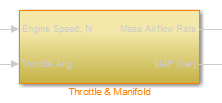
Навигация из документов требований Microsoft Office автоматически не включена после запуска MATLAB®. Навигация включена, когда вы создаете новую ссылку требований или когда вы включили двунаправленное соединение как описано в Объектах Навигации Вставки в Документах Требований Microsoft Office.
Вы не можете перейти к требованиям от Microsoft Word 2013 вперед, когда документ открыт в режиме только для чтения. Поочередно, рассмотрите отключение “Открытых почтовых прикреплений и других недоступных для редактирования файлов в чтении представления” опция в опциях Microsoft Word или использовании доступных для редактирования документов.
Когда попытка навигации от требований соединяется со![]() значком, если вы получаете “Сервер Не Найденное” или подобное сообщение, введите команду
значком, если вы получаете “Сервер Не Найденное” или подобное сообщение, введите команду rmi('httpLink') активировать внутренний MATLAB сервер HTTP.